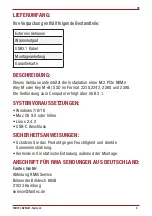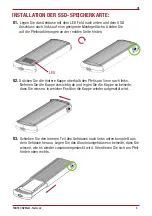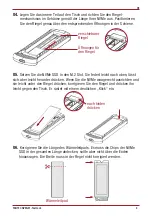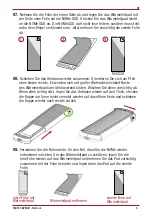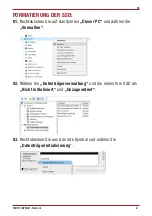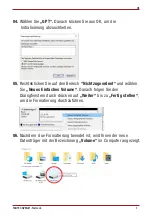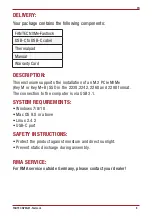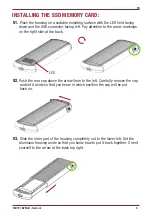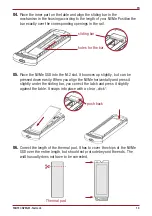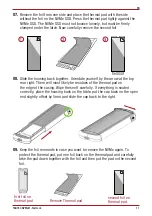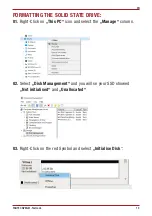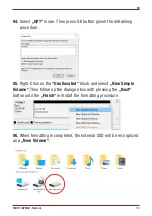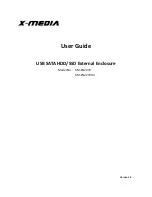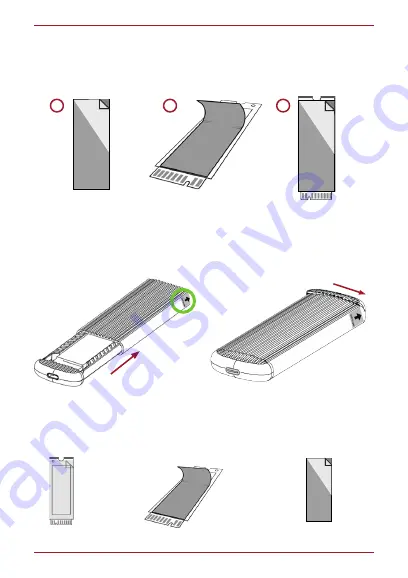
5
FANTEC NVMe31-FastLock
DE
07.
Nehmen Sie die Folie der einen Seite ab und legen Sie das Wärmeleitpad mit
der Seite ohne Folie auf die NVMe SSD. Drücken Sie das Wärmeleitpad leicht
an die NVMe SSD an. Die NVMe SSD darf nicht lose federn, sondern muss fest
unter dem Riegel verklemmt sein. Jetzt nehmen Sie vorsichtig die zweite Folie
ab.
08.
Schieben Sie das Gehäuse wieder zusammen. Orientieren Sie sich am Pfeil
oben hinten rechts. Es werden sich mit großer Wahrscheinlichkeit Reste
des Wärmeleitpads am Gehäuserand bilden. Wischen Sie diese vorsichtig ab.
Wenn alles richtig sitzt, legen Sie das Gehäuse wieder auf den Tisch, stecken
die Kappe um 5mm leicht versetzt wieder auf das offene Ende und schieben
die Kappe wieder nach rechts zurück.
09.
Verwahren Sie die Folienreste, für den Fall, dass Sie die NVMe wieder
entnehmen möchten. Um das Wärmeleitpad zu schützen, legen Sie die
eine Folie wieder auf das Wärmeleitpad und nehmen Sie das Pad vorsichtig
zusammen mit der Folie herunter und legen dann das Pad auf die zweite
Folie.
1
2
3
erste Folie auf
Wärmeleitpad
Wärmeleitpad entfernen
zweite Folie auf
Wärmeleitpad